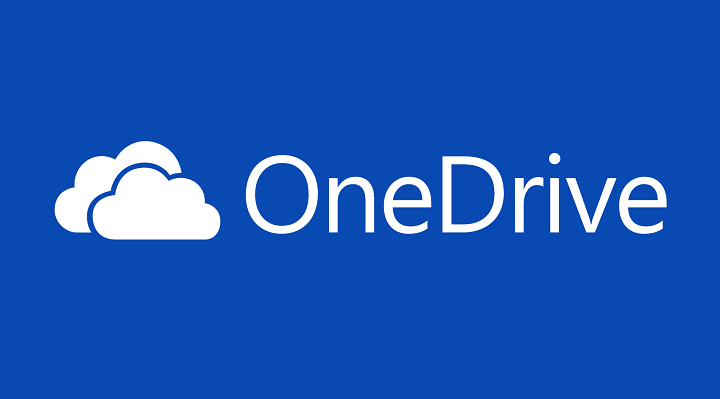Jos napsautat "Lisää pikakuvake tiedostoihini" OneDrive-sovelluksessa, se yrittää luoda pikakuvakkeen OneDrive-kansion juurihakemistokansioon. Kun käyttäjä yrittää siirtää pikakuvakkeen uuteen paikkaan, hän saattaa saada varoituksen "pikakuvakkeita ei voi siirtää". Tämä saattaa olla ärsyttävää, jos ongelma ilmenee aina, kun käyttäjä säätää pikakuvaketta. Tämän seurauksena olemme tässä viestissä ehdottaneet muutamia vaihtoehtoisia ratkaisuja tähän ongelmaan.
Sisällysluettelo
Korjaus 1: Irrota tämän tietokoneen liitos OneDriveen
Vaihe 1: Klikkaa OneDrive sovelluskuvake tehtäväpalkin ilmaisinalueella.
Vaihe 2: Napsauta sitten Ohjeet ja asetukset ponnahdusikkunan alareunassa.
Vaihe 3: Valitse asetukset luettelosta napsauttamalla Ohje ja asetukset -painiketta.
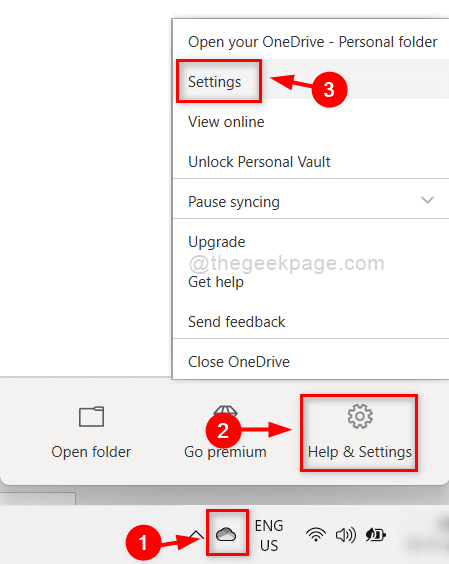
Vaihe 4: Varmista, että olet mukana Tili -välilehti ja napsauta Poista tämän tietokoneen linkitys kuten alla olevassa kuvakaappauksessa näkyy.
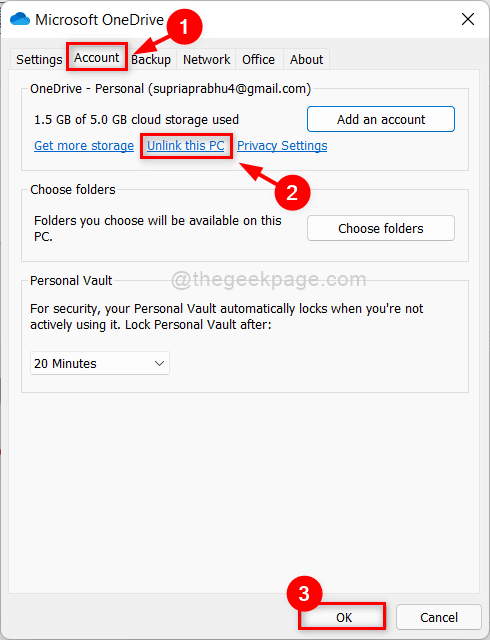
Vaihe 5: Syötä Sähköpostiosoite ja napsauta Kirjaudu sisään -painiketta Määritä OneDrive -ponnahdusikkunassa alla olevan kuvan mukaisesti.
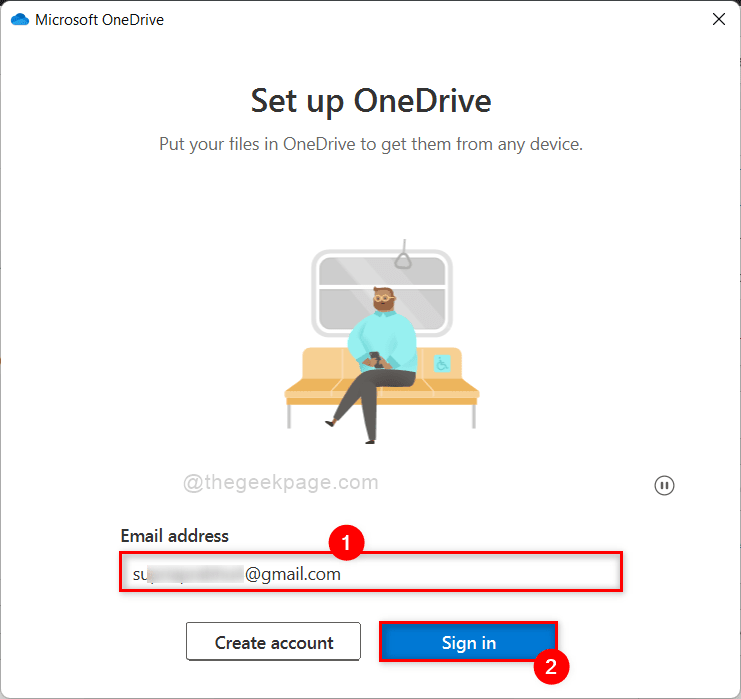
Vaihe 6: Syötä Salasana aiemmin antamallesi sähköpostiosoitteelle.
Vaihe 7: Klikkaus Kirjaudu sisään -painiketta suorittaaksesi asennusprosessin loppuun.
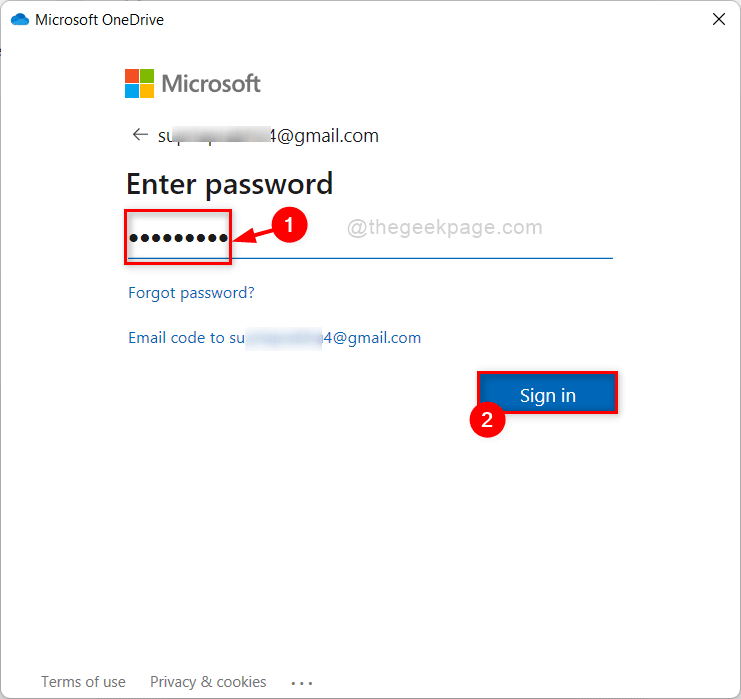
Vaihe 8: Suorita sitten kaikki näytön kehotteet asennuksen viimeistelemiseksi.
Kun olet valmis, yritä siirtää pikakuvaketta ja tarkista, jatkuuko varoitus edelleen.
Korjaus 2: Päivitä OneDrive-sovellus
Vaihe 1: Oikealla painikkeella OneDrive sovelluskuvake tehtäväpalkin ilmaisinalueella.
Vaihe 2: Valitse sitten asetukset kontekstivalikosta alla olevan kuvan mukaisesti.
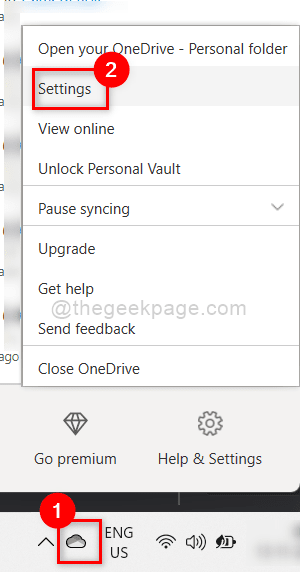
Vaihe 3: Mene Noin -välilehteä ja napsauta Versiolinkki alla Tietoja Microsoft OneDrivesta alla olevan kuvan mukaisesti.
Vaihe 4: Versio-linkkiä napsauttamalla pääset suoraan lataussivulle, josta voit ladata ja asentaa OneDrive-sovelluksen uusimman version.
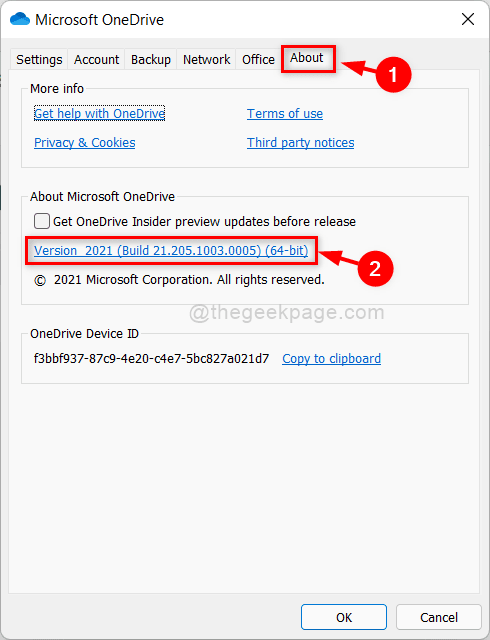
Vaihe 5: Sulje Asetukset-ikkuna.
Yritä nyt ja tarkista uudelleen, ilmeneekö ongelma edelleen.
Korjaus 3: Nollaa OneDrive-sovelluksen tiedot
Vaihe 1: Lehdistö Windows + R näppäimet yhdessä näppäimistössä avataksesi Suorita-valintaikkunan.
Vaihe 2: Tyyppi %localappdata%\Microsoft\OneDrive\onedrive.exe /reset ja osui Tulla sisään avain.
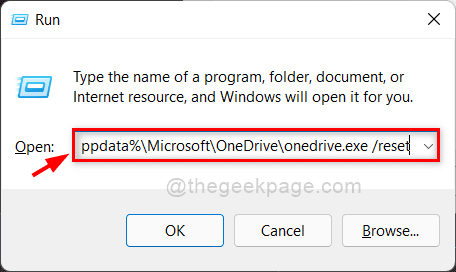
Vaihe 3: Jos saat virheen, kun nollaat OneDrive-sovelluksen tietoja käyttämällä yllä olevaa komentoa, yritä suorittaa alla annetut komennot Suorita-valintaikkunassa.
C:\Program Files\Microsoft OneDrive\onedrive.exe /reset
C:\Ohjelmatiedostot (x86)\Microsoft OneDrive\onedrive.exe /reset
Vaihe 4: Tarkista nyt, ilmeneekö ongelma edelleen, kun yrität siirtää pikakuvaketta.
Toivottavasti tämä ratkaisi ongelman.
Korjaus 4: Tarkista, onko pikakuvakkeen kohde poistettu vai ei
Tämä virheilmoitus tarkoittaa yleensä, että pikakuvakkeen kohde ei ole enää käytettävissä. Ehkä poistit sen tai tietty tiedosto ei ole enää käytettävissäsi.
Vaihe 1: Avaa uusi verkkoselaimen välilehti (esim.:- Google chrome) ja kirjaudu sisään OneDrive-tilillesi verkossa.
Vaihe 2: Yritä poistaa / poistaa ongelmallinen pikakuvake.
Vaihe 3: Järjestelmäsi File Explorer poistaa tämän pikakuvakkeen automaattisesti.
Yritä muutaman minuutin kuluttua siirtää pikakuvaketta ja tarkista, ilmeneekö ongelma edelleen.
Toivottavasti tämä ratkaisi ongelman.
Siinä kaikki kaverit!
Toivon, että tämä artikkeli oli hyödyllinen ja informatiivinen tämän ongelman ratkaisemisessa.
Kerro meille kommenttiosiossa, mikä korjaus oli hyödyllinen sinulle.
Kiitos!